Диагностика сетевого подключения В случае возникновения проблем в функционировании сети прежде всего нужно убедиться в том, что соответствующая услуга не была отключена ввиду отсутствия своевременной оплаты. О необходимости внести оплату клиенту заблаговременно направляется уведомление по электронной почте. Также навести справки можно в биллинге, задать вопрос службе технической поддержи с помощью чата или открыть тикет.
Если с финансами никаких проблем нет, следует последовательно выполнить ряд тестов и, в случае диагностирования сбоев, подробно изложить в тикете, какая неисправность была выявлена и на каком этапе.
Первым делом необходимо проверить, правильно ли настроен сетевой интерфейс: адрес IP, сетевая маска, основной шлюз, серверы имен. Эти параметры всегда можно уточнить в службе технической поддержки. Диагностику следует проводить либо в консоли VDS, либо в IP-KVM сервера.
В ОС Windows актуальные настройки можно посмотреть в свойствах сетевого адаптера:
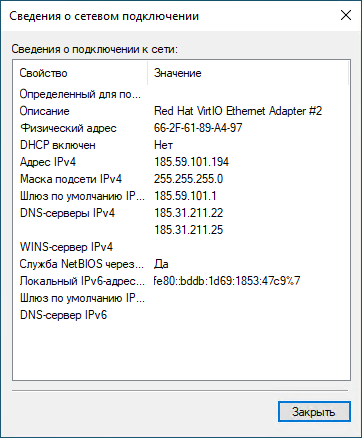
Или в командной строке с помощью команды ipconfig/all:
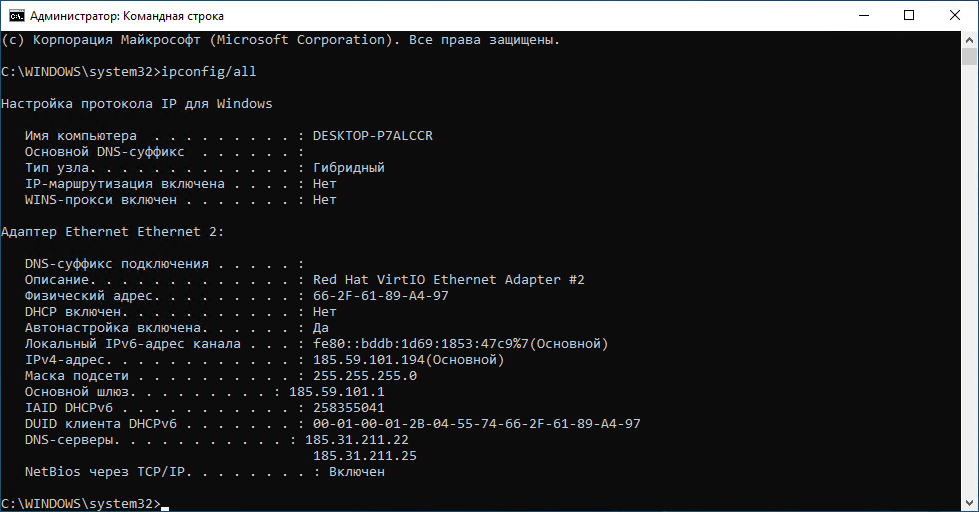
В ОС Linux используйте команды ifconfig -a и route –n:
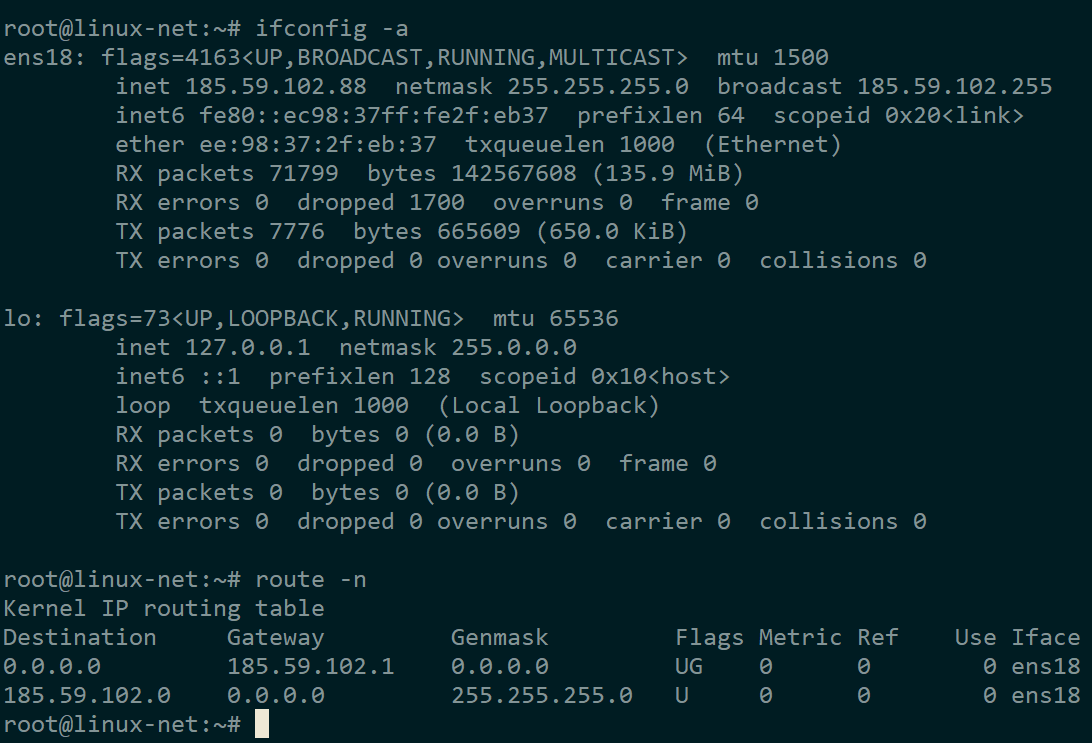
Далее, с помощью ping необходимо проверить доступность основного шлюза:
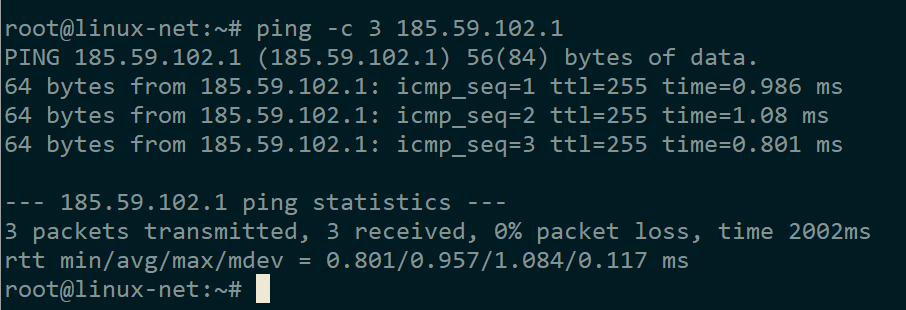
Если основной шлюз не пингуется, проверьте наличие его адреса MAC в таблице ARP c помощью команды arp –a:
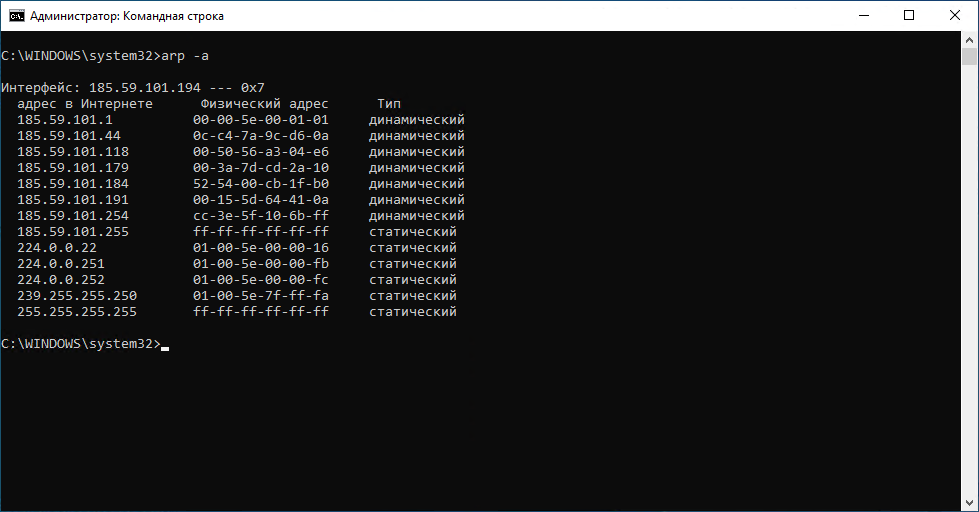

Если шлюз не пингуется, но его адрес MAC присутствует, следует проверить настройки фильтра пакетов. Если же и пингуется, и присутствует адрес MAC, то следует тщательно проверить в свойствах адаптера, прописан ли основной шлюз в сетевых настройках ОС. Одновременное отсутствие и пинга, и адреса MAC свидетельствует о проблемах с сетевым подключением. Проверьте, не выключен ли соответствующий адаптер.
На последнем этапе следует проверить функционирование DNS. Для этого следует пропинговать какой-либо сайт в Internet по его доменному имени, например, google.com:
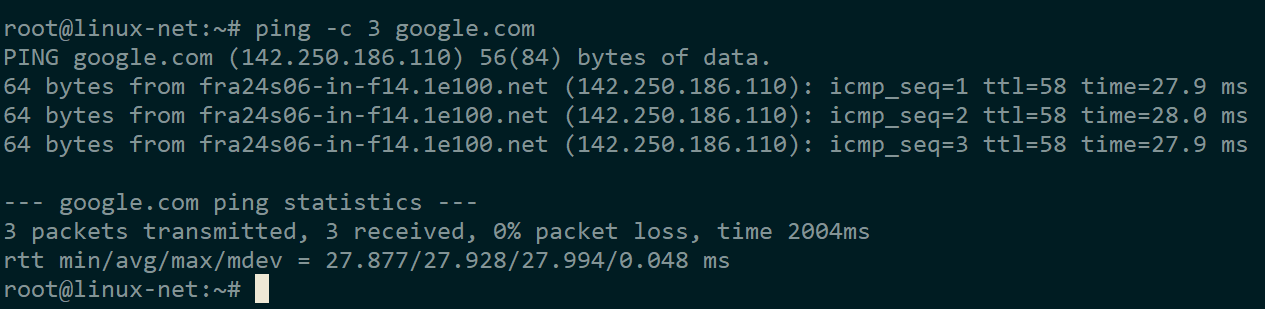
А также какой-либо публичный сервис в Internet по его адресу IP, например, DNS от Google: 8.8.8.8:
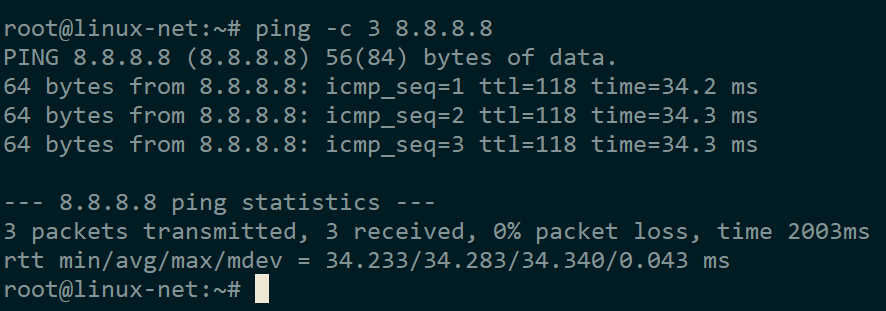
Если пингуется адрес IP, но не пингуется сайт по доменному имени, следует проверить, правильно ли указаны серверы имен в сетевых настройках. Использовать следует 185.31.211.22 и 185.31.211.25.